Les notifications peuvent être bénéfiques. Sans eux, vous rateriez des messages importants. Alors quand tu es ne pas recevoir vos notifications, ça peut être un vrai casse-tête. Sauf quand vous êtes en réunion, désactiver vos notifications pourrait être un must pour certains.
Par exemple, vous pouvez même avoir désactivé vos notifications Telegram, mais est-ce que les désactiver est la réponse? Si vous pensez que la désactivation de vos notifications est trop drastique, vous pouvez toujours essayer de les répéter pour plus tard. Vous ne les rejetez pas; vous allez simplement vous en occuper plus tard.
Comment mettre en pause les notifications Android
Il peut être nécessaire d'activer l'option de répétition des notifications Android. Vérifions si vous l'avez allumé ou non. Aller à Paramètres > Applications et notifications > Notifications > Avancé > Autoriser la répétition des notifications.
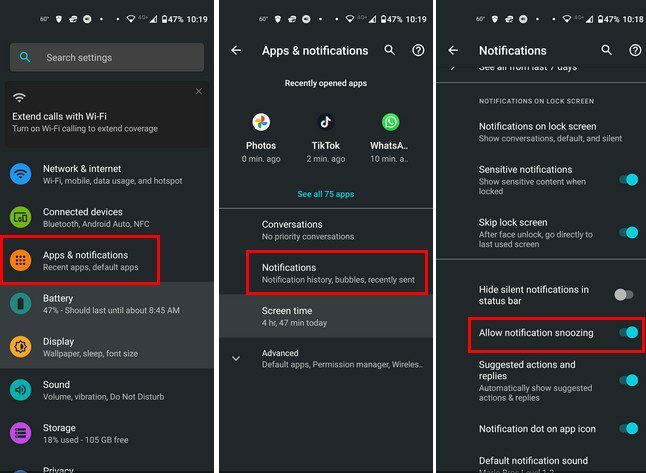
Une fois l'option activée, vous devriez voir l'option de répéter vos notifications. Vous pouvez le faire en faisant glisser légèrement la notification vers la gauche. Faites-le lentement, afin de ne pas rejeter accidentellement la notification.
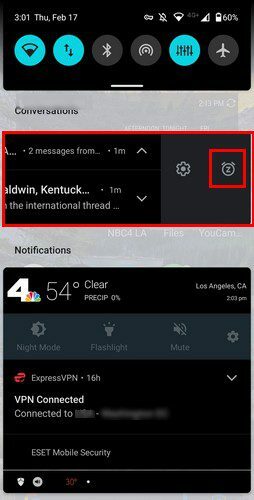
Lorsque vous appuyez sur l'icône de l'horloge, vous verrez un menu déroulant de l'heure apparaître à gauche de la barre de notification. Par défaut, il sera réglé sur une heure. Lorsque vous appuyez dessus, vous verrez les différentes options de temps parmi lesquelles vous pouvez choisir. Vous pouvez choisir parmi :
- 15 minutes
- 30 minutes
- deux heures
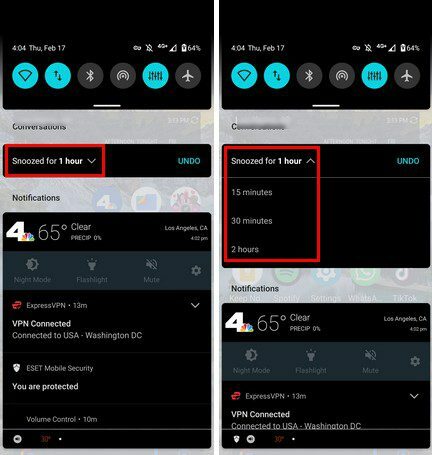
Comment empêcher les notifications Android d'apparaître sur la barre de notification
Si vous cherchez à empêcher vos notifications Android d'apparaître dans la barre de notification, voici comment vous pouvez le faire. Vous devrez aller dans Paramètres. Vous pouvez le faire en faisant glisser deux fois vers le bas depuis le haut de votre écran et en appuyant sur la roue dentée, ou vous pouvez ouvrir le tiroir de l'application pour rechercher l'application Paramètres.
Une fois que vous êtes dans Réglages, aller à Applications et notifications et ouvrez l'application dont vous souhaitez modifier les notifications. Accédez aux notifications d'avis de l'appli. Appuyez sur le type de notification que vous souhaitez modifier.
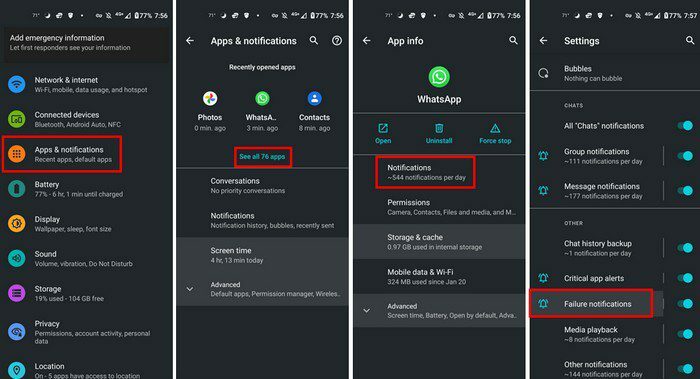
Par exemple, si vous ouvrez WhatsApp, vous pouvez appuyer sur l'option Alertes d'application critiques. L'option Par défaut va être sélectionnée par défaut. Vous pouvez éviter d'avoir le Notification Whatsapp apparaissent à l'écran en désactivant cette option. Si vous appuyez sur l'option Silencieux, vous verrez une autre option apparaître ci-dessous. Vous verrez l'option de réduction. Cela réduira les notifications sur une seule ligne.
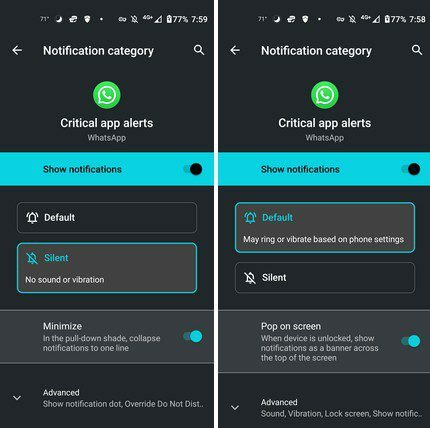
Conclusion
C'est tout ce qu'on peut en dire. Si ceux Notifications Android sont devenus ennuyeux et que vous voulez faire une pause, vous savez que vous pouvez toujours les répéter. Vous pourrez les traiter ultérieurement. Vous pouvez également les faire occuper moins d'espace, afin qu'ils ne soient pas si gênants. En allant dans Paramètres et en quelques clics ici et là, vous pouvez garder les notifications sous contrôle. Quelle méthode allez-vous essayer en premier? Partagez vos réflexions dans les commentaires ci-dessous et n'oubliez pas de partager l'article avec d'autres sur les réseaux sociaux.